
Σε καθημερινή χρήση, κατά τη χρήση σας Mac, Ανοιχτό εφαρμογές και δεν τους κλείσει, αλλά που θα γίνει στην το Αποβάθρα. Στο τέλος της ημέρας μπορείτε να βρείτε τον εαυτό σας με μια αποβάθρα είναι γεμάτη εφαρμογές που καταλαμβάνει σχεδόν το πλάτος της οθόνης, και αν είστε από εκείνους που δεν πηγαίνουν Mac, αλλά και ότι απλά Κλείστε το καπάκι ή να θέσετε σε κατάσταση ύπνου, πριν από αυτό μπορείτε να αρχίσετε να κλείσετε, ένα-ένα, όλες τις εφαρμογές που είχε ανοίγετε. Υπάρχει η δυνατότητα κλεισίματος όλα Κάποτε εφαρμογές, πατώντας το Εντολή + Shift + Q (CMD + Shift + Q), αλλά αυτός ο συνδυασμός των πλήκτρων σας κάνει επίσης δηλαδή κλείσιμο την τρέχουσα περίοδο λειτουργίας.
Μέσα από τη χρήση των Automator, Μπορούμε να το κάνουμε χρησιμοποιώντας ένα συντόμευση πληκτρολογίου, μας για την παροχή, Κλείστε όλα εφαρμογές που τρέχουν σε ένα χρόνο. Ας δούμε πώς να το κάνουμε.
Κλείστε όλες τις εφαρμογές από το Mac σας χρησιμοποιώντας έναν συνδυασμό κλειδιών και Automator
Automator Είναι άγνωστη και είναι πραγματικά μπορεί να κάνει πολλά πράγματα με αυτό εφαρμογή Έτσι χρήσιμα. Στην περίπτωση αυτή, Ας δούμε πώς μπορείτε να Κλείστε όλες τις εφαρμογές τρέξιμο στο Mac σας με μόνο ένα συνδυασμό πλήκτρων. Ακολουθήστε τα εξής βήματα.
Βήμα 1. Ανοίξτε την εφαρμογή Automator. Αναζητώντας τον στο το Πίνακας εφαρμογών ή μέσω Φώτα της δημοσιότητας, πατώντας το Εντολή + Πλήκτρο διαστήματος (CMD + Πλήκτρο διαστήματος) και πληκτρολογώντας το όνομά του.
Βήμα 2. Μετά το άνοιγμα, Επιλέξτε Νέο έγγραφο, ή στο μενού στην κορυφή, Επιλέξτε Αρχείο > Νέα.
Βήμα 3. Διαφορετικές επιλογές για να επιλέξετε τύπο εγγράφου, Επιλέξτε Υπηρεσία.
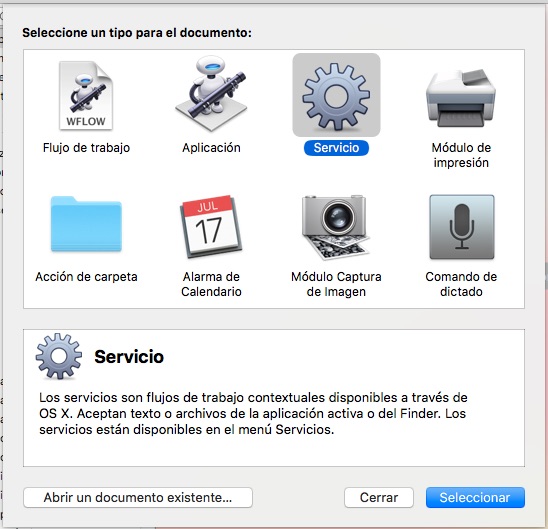
Βήμα 4. Από το Βιβλιοθήκη στην αριστερή πλευρά, Επιλέξτε Βοηθητικά προγράμματα, στο παράθυρο "ενέργειες", Επιλέξτε και σύρετε στη δεξιά πλευρά Κλείστε όλες τις εφαρμογές.
Βήμα 5. Ρυθμίζει τη δράση, όπως θα δείξουμε σε το εικόνα.
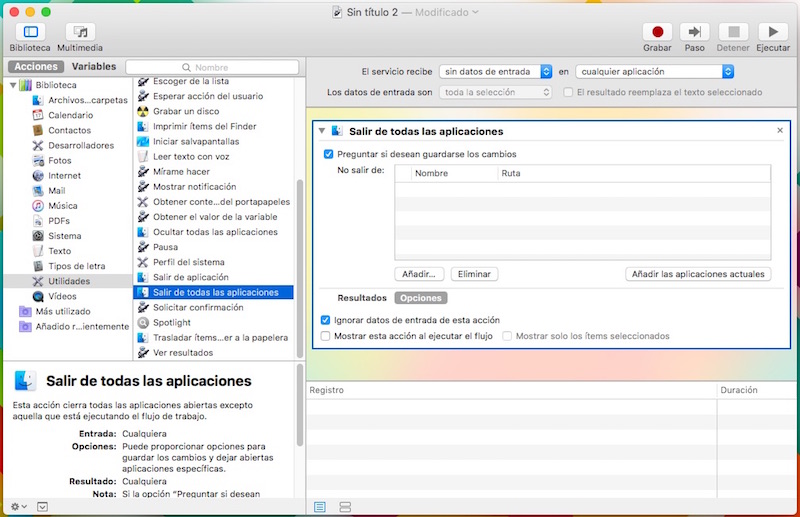
Βήμα 6. Θεματοφύλακας χρησιμοποιώντας τις αλλαγές μενού Αρχείο > Αποθήκευση, και να της δώσει ένα περιγραφικό όνομα. Στην περίπτωσή μας έχουμε επιλέξει CerrarAplicaciones.
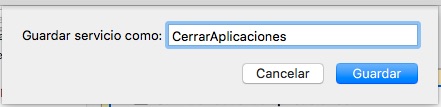
Έχουμε ήδη δημιουργήσει τη δράση να κλείσετε όλες τις εφαρμογές, Τώρα θέλουμε να του δώσει μια συνδυασμό πλήκτρων ή συντόμευση πληκτρολογίου για να τρέξει κάθε φορά που πατάτε τα επιλεγμένα πλήκτρα. Πρόκειται να κάνετε αυτό:
Βήμα 7. Ανοίξτε την εφαρμογή Προτιμήσεις συστήματος, και επιλέξτε Πληκτρολόγιο. Από τις τέσσερις καρτέλες που εμφανίζονται, Κάντε κλικ στην καρτέλα Συντομεύσεις.
Βήμα 8. Στην αριστερή πλευρά, Επιλέξτε Συντομεύσεις εφαρμογών, και κάντε κλικ στο κουμπί + για να προσθέσετε ένα νέο.
Βήμα 9. Σε εφαρμογή, φύλλα Όλες τις εφαρμογές. Σε Μενού Τίτλος, Παρακαλούμε εισάγετε τον τίτλο που βάζετε στη δράση Automator όταν έχετε αποθηκεύσει, και εν συντόμευση πληκτρολογίου, Πιέστε το συνδυασμό πλήκτρων που θέλετε πατήστε για να εκτελέσετε αυτήν την ενέργεια. Μέχρι το τέλος, Τύπου Προσθέστε.
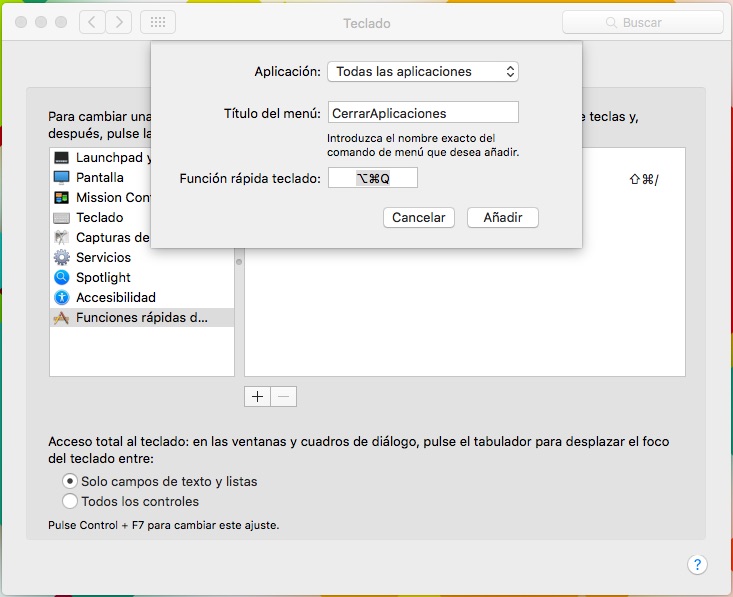
Πήρατε! Τώρα, κάθε φορά που πατάτε το συνδυασμό πλήκτρων που έχουν ρυθμιστεί για την αναφερθείσα δράση, θα κλείσει όλες τις εφαρμογές που έχετε ανοίξει στον υπολογιστή Mac, και έτσι δεν θα πρέπει να πάμε ένα-ένα κλείσιμο.

















 Mac
Mac 









